Page 163 of 260

15
Připojená navigace
Podle verze
Podle úrovně výbavy vozidla
Připojení k síti poskytované
v ozidlem
NEBO
Připojení k síti poskytované
uži vatelem
Připojování připojené
navigace
Z bezpečnostních důvodů, a protože
c hytré telefony vyžadují zvýšenou
pozornost ze strany řidiče, je jejich
používání za jízdy zakázáno.
Veškeré manipulace smějí být prováděny
pouze při stojícím vozidle .Pro přístup k
on-line navigaci můžete
používat připojení poskytované vozidlem
prostřednictvím služeb „Tísňové nebo
asistenční volání“ nebo vaším chytrým
telefonem použitým jako modem.
Aktivujte a zadávejte nastavení pro
sdílení připojení smar tphonu.
Připojení k síti poskytované
v ozidlem
Systém je automaticky propojen
s
modemem vestavěným pro služby
„Tísňové nebo asistenční volání“
a
nepotřebuje připojení poskytované
uživatelem prostřednictvím jeho
telefonu.
Připojení k síti poskytované
uži vatelem
Připojte kabel USB.
Když je chytrý telefon připojen
pomocí kabelu USB, dobíjí se. Aktivujte funkci Bluetooth v
telefonu
a ujistěte se, že je viditelný (viz
kapitola „Connect-App“).
Zvolte síť Wi-Fi nalezenou
systémem a připojte se k ní (viz
kapitola „Connect-App“).
Omezení používání:
-
V p
řípadě CarPlay
® je sdílení připojení
omezeno pouze na připojení pomocí
Wi-Fi.
-
V p
řípadě MirrorLink
TM je sdílení
připojení omezeno pouze na připojení
pomocí USB.
Kvalita služeb závisí na kvalitě připojení sítě.
Objeví-li se informace „TOMTOM
TR AFFIC“, jsou služby k
dispozici.
Připojení USB Připojení Bluetooth
Připojení Wi-Fi
.
CITRO
Page 164 of 260
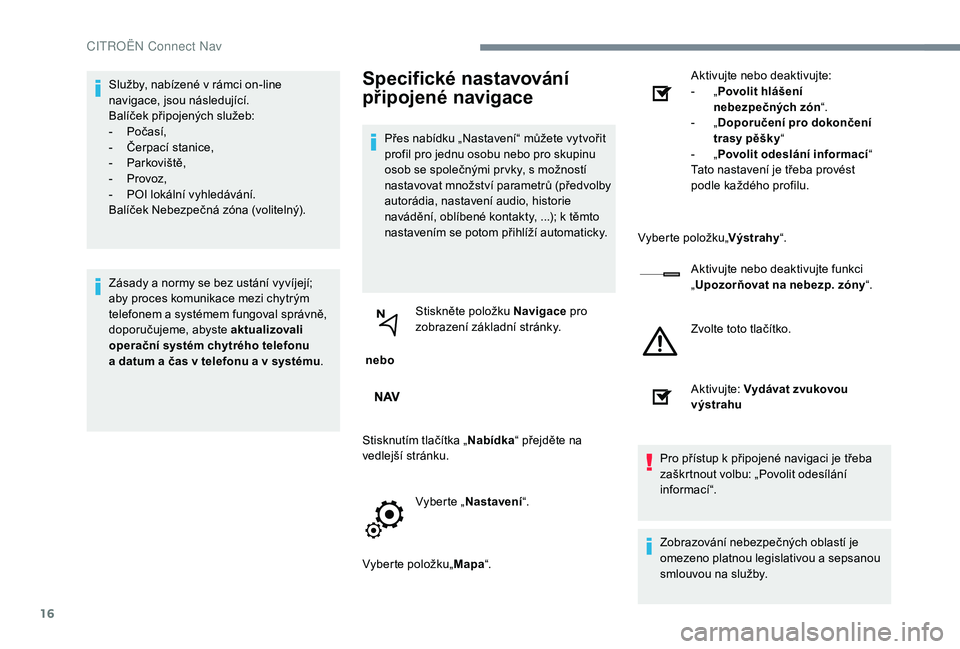
16
Služby, nabízené v rámci on-line
n avigace, jsou následující.
Balíček připojených služeb:
-
P
očasí,
-
Č
erpací stanice,
-
P
arkoviště,
-
P
rovoz,
-
P
OI lokální vyhledávání.
Balíček Nebezpečná zóna (volitelný).
Zásady a
normy se bez ustání vyvíjejí;
aby proces komunikace mezi chytrým
telefonem a
systémem fungoval správně,
doporučujeme, abyste aktualizovali
operační systém chytrého telefonu
a
datum a čas v telefonu a v systému.Specifické nastavování
připojené navigace
Přes nabídku „Nastavení“ můžete vytvořit
profil pro jednu osobu nebo pro skupinu
osob se společnými pr vky, s
možností
nastavovat množství parametrů (předvolby
autorádia, nastavení audio, historie
navádění, oblíbené kontakty, ...); k
těmto
nastavením se potom přihlíží automaticky.
nebo Stiskněte položku Navigace
pro
zobrazení základní stránky.
Stisknutím tlačítka „ Nabídka“ přejděte na
vedlejší stránku.
Vyberte „Nastavení “.
Vyberte položku„ Mapa“. Aktivujte nebo deaktivujte:
-
„
P
ovolit hlášení
nebezpečných zón “.
- „
D oporučení pro dokončení
trasy pěšky “
- „P
ovolit odeslání informací“
Tato nastavení je třeba provést
podle každého profilu.
Vyberte položku„ Výstrahy“.
Aktivujte nebo deaktivujte funkci
„ Upozorňovat na nebezp. zóny “.
Zvolte toto tlačítko.
Aktivujte: Vydávat zvukovou
výstrahu
Pro přístup k
připojené navigaci je třeba
zaškrtnout volbu: „Povolit odesílání
informací“.
Zobrazování nebezpečných oblastí je
omezeno platnou legislativou a
sepsanou
smlouvou na služby.
CIT
Page 165 of 260
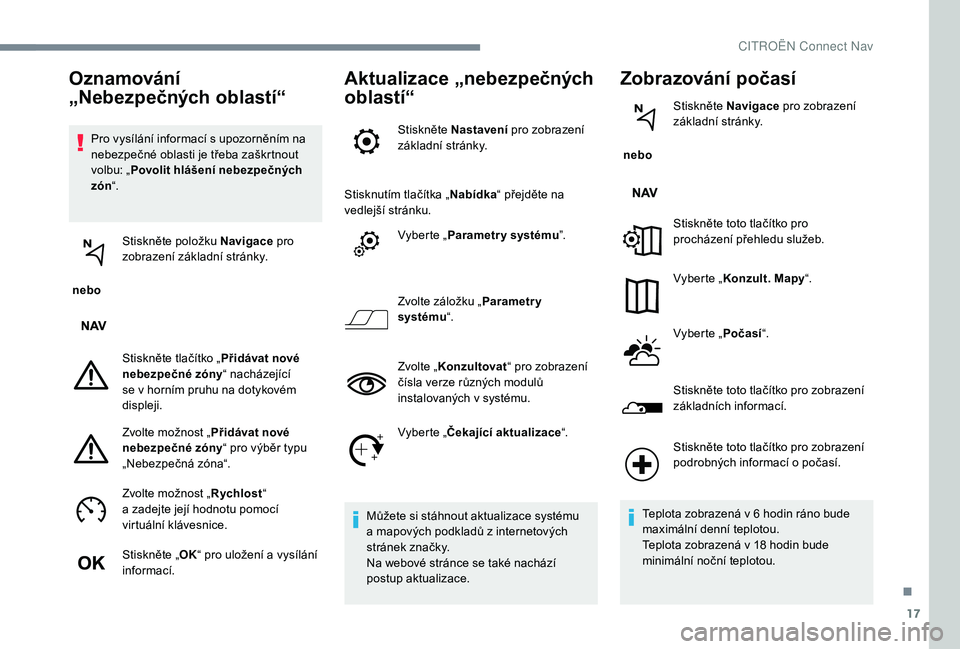
17
Pro vysílání informací s upozorněním na
n ebezpečné oblasti je třeba zaškrtnout
volbu: „ Povolit hlášení nebezpečných
zón “.
nebo Stiskněte položku Navigace
pro
zobrazení základní stránky.
Stiskněte tlačítko „ Přidávat nové
nebezpečné zóny “ nacházející
se v
horním pruhu na dotykovém
displeji.
Zvolte možnost „ Přidávat nové
nebezpečné zóny “ pro výběr typu
„Nebezpečná zóna“.
Zvolte možnost „ Rychlost“
a
zadejte její hodnotu pomocí
virtuální klávesnice.
Stiskněte „ OK“ pro uložení a
vysílání
informací.
Aktualizace „nebezpečných
oblastí“
Stiskněte Nastavení pro zobrazení
základní stránky.
Stisknutím tlačítka „ Nabídka“ přejděte na
vedlejší stránku.
Vyberte „Parametr y systému ”.
Zvolte záložku „ Parametr y
systému “.
Zvolte „ Konzultovat “ pro zobrazení
čísla verze různých modulů
instalovaných v
systému.
Vyberte „ Čekající aktualizace “.
Můžete si stáhnout aktualizace systému
a
mapových podkladů z internetových
stránek značky.
Na webové stránce se také nachází
postup aktualizace.
Zobrazování počasí
nebo Stiskněte Navigace
pro zobrazení
základní stránky.
Stiskněte toto tlačítko pro
procházení přehledu služeb.
Vyberte „ Konzult. Mapy “.
Vyberte „ Počasí“.
Stiskněte toto tlačítko pro zobrazení
základních informací.
Oznamování
„Nebezpečných oblastí“
Stiskněte toto tlačítko pro zobrazení
podrobných informací o počasí.
Teplota zobrazená v
6 hodin ráno bude
maximální denní teplotou.
Teplota zobrazená v
18 hodin bude
minimální noční teplotou.
.
CITRO
Page 186 of 260

38
Navigace
O TÁ Z K AODPOVĚĎ ŘEŠENÍ
Výpočet itineráře není úspěšný. Nastavení pro navádění je možná v rozporu s místními
podmínkami (vyloučení placených úseků silnice,
nacházíte-li se na trase vedoucí po placené dálnici). Zkontrolujte nastavení trasy v
nabídce „Navigace“.
Body zájmu (POI) se nezobrazují. Body zájmu nebyly zvoleny. Vyberte body zájmu ze seznamu bodů zájmu.
Zvuková výstraha „Nebezpečné
oblasti” nefunguje. Zvuková výstraha není aktivní nebo hlasitost je příliš
nízká. Aktivujte zvukovou výstrahu v
nabídce „Navigace“
a
zkontrolujte hlasitost v nastaveních zvuku.
Systém nenabízí objetí
překážky na trase. Kritéria pro navádění neberou v
potaz dopravní
informace TMC. Nastavte funkci „Dopravní informace“ v
seznamu
nastavení trasy (Bez, Ručně nebo Automaticky).
Je signalizována výstraha
„Nebezpečná zóna“, která se
nenachází na mé trase.
Pokud neprobíhá navádění, hlásí systém všechny „Nebezpečné
zóny“ nacházející se v kuželové zóně před vozidlem. Může
proto signalizovat „Nebezpečnou zónu“ nacházející se na blízko
položených nebo souběžných komunikacích.Zvětšete měřítko zobrazení mapy pro zobrazení přesné
polohy oblasti „Nebezpečná zóna“. Proveďte volbu „Na
trase“, aby se deaktivovala hlášení jiná než navigační
pokyny, nebo aby se zkrátila doba oznámení.
Některé dopravní zácpy
vyskytující se na trase itineráře
nejsou okamžitě hlášeny
v
reálném čase. Po spuštění tr vá systému několik minut, než zachytí
dopravní informace.
Vyčkejte na dobrý příjem dopravních informací (na
mapě se zobrazí piktogramy dopravních informací).
V některých zemích jsou uváděny dopravní informace
pouze pro hlavní tahy (dálnice...). To je naprosto normální. Systém je závislý na
dostupných dopravních informacích.
Nezobrazuje se nadmořská
výška. Po spuštění může aktivace GPS pro správný příjem více
než 4
satelitů tr vat až 3
minuty. Vyčkejte na úplné spuštění systému, aby pokrytí GPS
bylo alespoň 4
satelity.
V závislosti na zeměpisné poloze vozidla (tunel...) nebo
na počasí se mohou podmínky příjmu signálu GPS
měnit. Jedná se o
normální jev. Systém je závislý na
podmínkách příjmu signálu GPS.
Má navigace již není připojena. Během spouštění a
v určitých zeměpisných oblastech
nemusí být připojení k
dispozici. Zkontrolujte, zda jsou připojené služby aktivovány
(nastavení, smlouva).
CITRO
Page 200 of 260
6
Aplikace
Pohlížení fotografií
Vložte paměťovou jednotku USB do portu USB.Z důvodu ochrany systému nepoužívejte
USB rozbočovač (hub).
Systém dokáže číst složky a
obrazové soubory
ve formátech: .tiff; .gif; .jpg/jpeg; .bmp; .png.
Stiskněte Connect-App , aby se
zobrazila základní stránka.
Stiskněte tlačítko „ Fotografie“.
Vyberte složku.
Vyberte obrázek k
prohlížení.
Stiskněte toto tlačítko k
zobrazení
podrobných informací o
fotografii.Stiskněte šipku zpět, abyste se
vrátili o
úroveň zpět.Správa zpráv
Stiskněte Connect-App
pro
zobrazení základní stránky.
Stiskněte „SMS”.
Zvolte záložku „SMS”.
Stisknutím tohoto tlačítka zvolte
nastavení zobrazování hlášení.
Stisknutím tohoto tlačítka můžete
vyhledávat určitý kontakt.
Zvolte záložku „Předvolené SMS“.
Navigace
Konfigurace navádění a volba cíle
v aší cesty pomocí MirrorLinkTM,
CarPlay® nebo Android Auto.
Stisknutím tohoto tlačítka zvolte
nastavení zobrazování hlášení.
CITRO